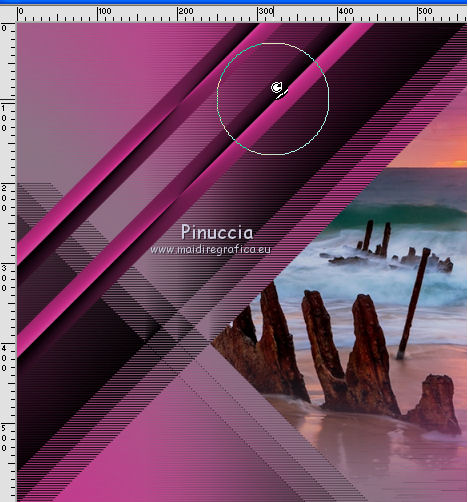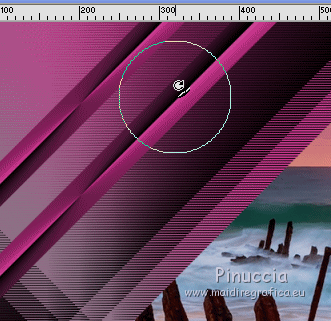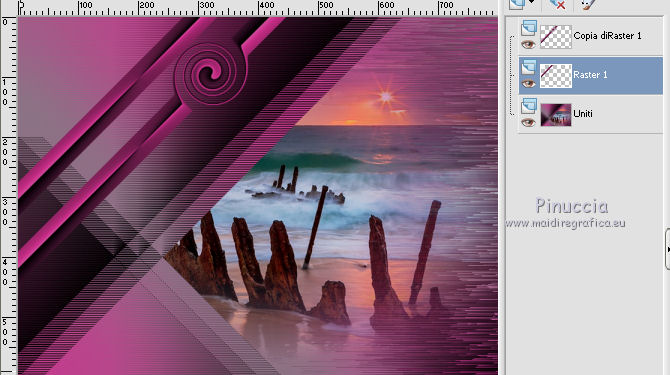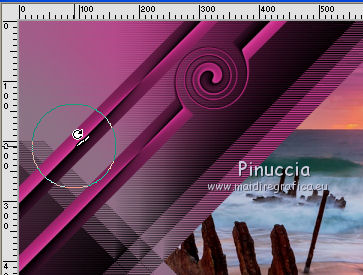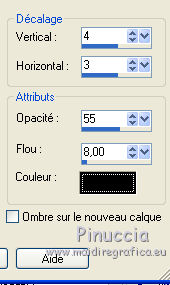|
FREEWARE FILTERS
Version française

Merci beaucoup Misae pour la concession à traduire tes tutos.
Ici vous pouvez trouver l'original de ce tutoriel.

Le tutoriel a été créé avec CorelX et traduit avec Corel12, mais peut également être exécuté avec les autres versions.
Suivant la version utilisée, vous pouves obtenir des résultats différents.
Depuis la version X4, la fonction Image>Miroir a été remplacée par Image>Renverser horizontalment,
et Image>Renverser avec Image>Renverser verticalemente.
Dans les versions X5 et X6, les fonctions ont été améliorées par la mise à disposition du menu Objets.
Avec la nouvelle version X7, nous avons à nouveau Miroir/Retourner, mais avec nouvelles différences.
Consulter, si vouz voulez, mes notes ici
Certaines dénominations ont changées entre les versions de PSP.
Les plus frequentes dénominations utilisées:

traduction italienne ici
vos versions ici
Nécessaire pour réaliser ce tutoriel:
Tubes à choix.
Le reste du matériel (une sélection) ici
Les tubes utilisés sont de Min@ et Animabelle.
Modules Externes.
consulter, si nécessaire, ma section de filtre ici
Filters Unlimited 2.0 ici
Freeware Filters ici
Filtres Freeware peuvent être utilisés seuls ou importés dans Filters Unlimited.
voir comment le faire ici).
Si un filtre est fourni avec cette icône,  on est obligé à l'importer dans Unlimited on est obligé à l'importer dans Unlimited
Ce filtre crée des effets très intéressants de formes et distorsions des images.

Si vous voulez utiliser vos propres couleurs, n'hésitez pas à changer le mode et l'opacité des calques
Dans les plus récentes versions de PSP, vous ne trouvez pas le dégradé d'avant plan/arrière plan ou Corel_06_029.
Vous pouvez utiliser le dégradé des versions antérieures.
Ici le dossier Dégradés de CorelX.
Placer la sélection dans le dossier Sélection.
1. Choisir deux couleurs de votre tube.
Mes couleurs
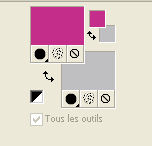
Préparer en avant plan un dégradé de premier plan/arrière plan, style Linéaire.
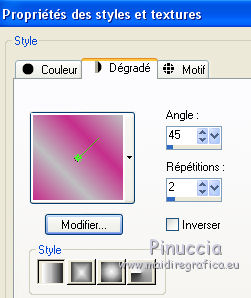
2. Ouvrir une nouvelle image trasparente 800 x 600 pixels.
Remplir  l'image transparente du dégradé. l'image transparente du dégradé.
3. Réglage>Flou>Flou gaussien - rayon 45.
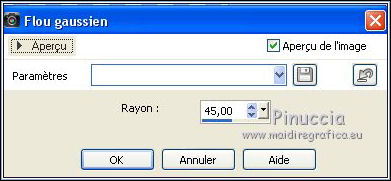
4. Calques>Dupliquer.
Effets>Modules Externes>Freeware - Air Dome.
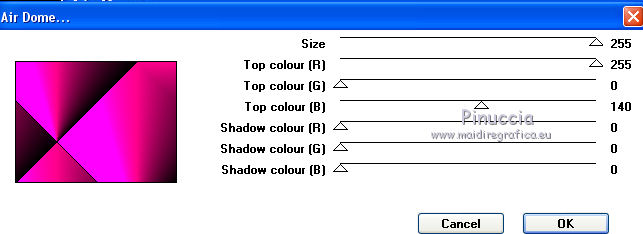
Placer le calque en mode Luminance.
5. Calques>Fusionner>Calques visibles.
6. Effets>Modules Externes>Freeware - Sinus Waves.
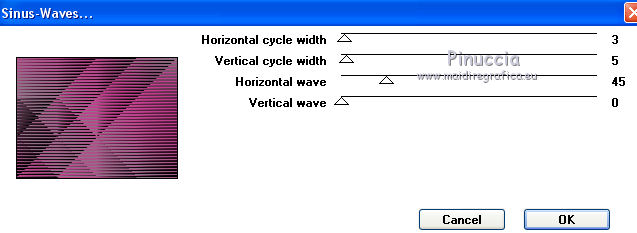
7. Calques>Nouveau calque raster.
Activer l'outil Sélection 
(peu importe le type de sélection, parce que avec la sélection personnalisée vous obtenez toujours un rectangle),
cliquer sur Sélection personnalisée 
et setter ces paramètres.

8. Changer les règlages du dégradé.
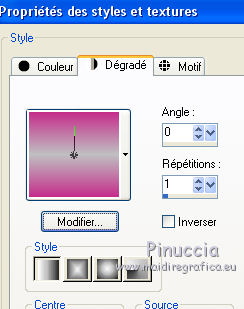
Remplir  la sélection du dégradé. la sélection du dégradé.
Sélections>Désélectionner tout.
9. Effets>Modules Externes>Freeware - Needles & Pins.
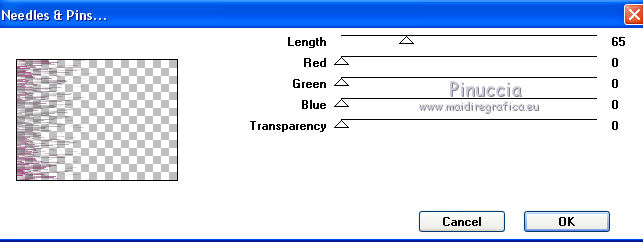
Image>Miroir.
10. Sélection>Charger/Enregistrer une sélection>Charger à partir du disque.
Chercher et charger la sélection Tuto.Freeware.Misae.PspSelection.
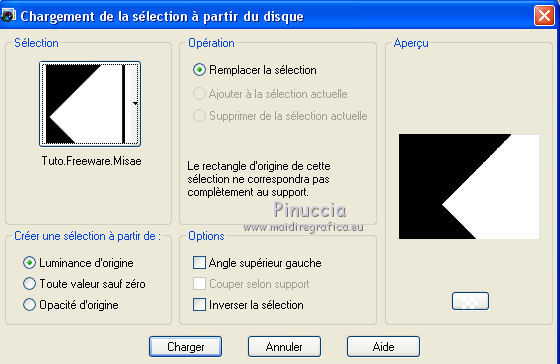
Revenir sur votre travail et Édition>Coller comme nouveau calque.
En fonction de votre tube, redimensionner si nécessaire,
et positionner  bien le tube sur la sélection. bien le tube sur la sélection.
Sélections>Inverser.
Presser CANC sur le clavier 
Sélections>Désélectionner tout.
11. Calques>Fusionner>Calques visibles.
Vous devriez avoir ce-ci.
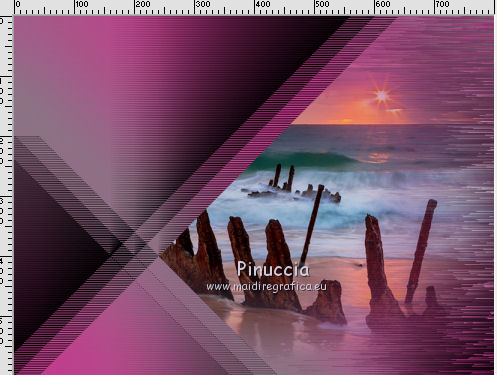
12. Calques>Nouveau calque raster.
Remplir  le calque du dégradé. le calque du dégradé.
13. Effets>Modules Externes>Freeware - Rot Blender.
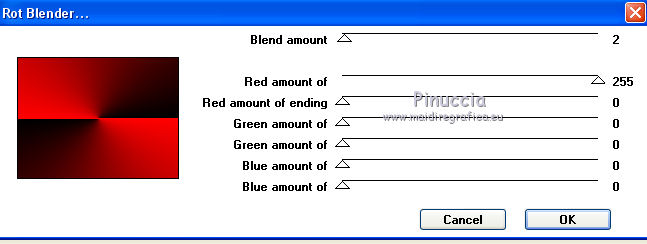
14. Touche K pour activer l'outil Sélecteur 
avec PSP 9 touche D pour activer l'outil Déformation 
en mode Échelle  , ,
pousser le noeud en bas vers le haut jusqu'à 40 pixels.
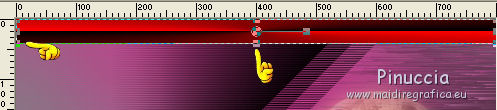
Touche M pour désélectionner l'outil.
15. Réglage>Teinte et Saturation>Coloriser,
avec les valeurs de Tonalité (H) et Saturation (S) de votre couleur.
 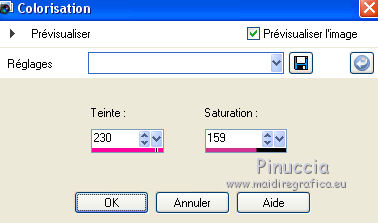
16. Image>Rotation libre - 45 degrés à gauche.

17. Calques>Dupliquer.
Effets>Effets d'image>Décalage.
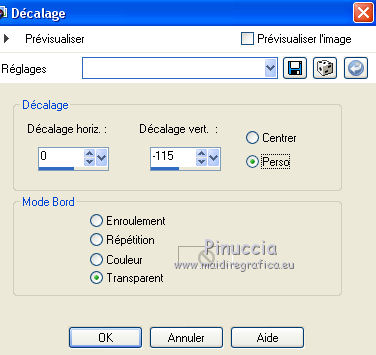
18. Activer l'outil Pinceau déformant  , avec ces règlages , avec ces règlages

Positionner la souris à peu près comme ci-dessous.
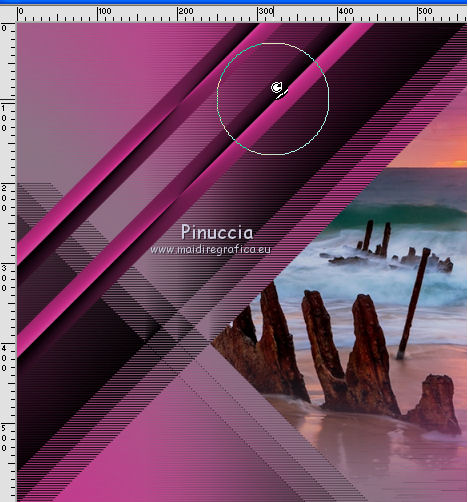
Tenir enfoncée la touche gauche de la souris et appliquer des rotations comme ci-dessous:
enfin, pour terminer la rotation cliquer sur la coche verte

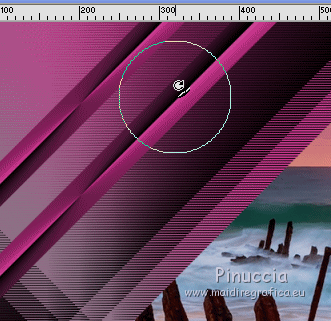
19. Vous positionner sur le calque de dessous de l'original.
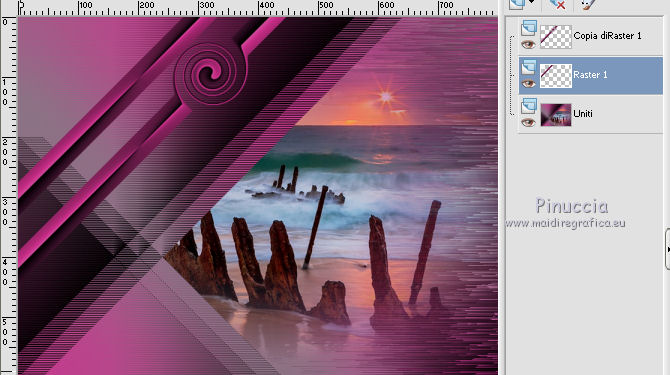
20. Répéter l'étape 18: vous positionner à peu près comme ci-dessous
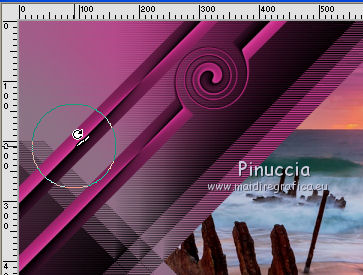
appliquer les rotations et cliquer sur la coche verte


21. Vous positionner sur le calque du haut de la pile.
Calques>Fusionner>Fusionner le calque de dessous.
22. Effets>Effets 3D>Ombre portée.
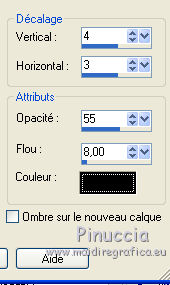
23. À cette étape vous devriez avoir ce-ci.

24. Ajouter vos tubes et/ou des bords, a votre goût.
Calques>Fusionner>Tous.
Signer votre travail et enregistrer en jpg.

Si vous avez des problèmes, ou des doutes, ou vous trouvez un link modifié, ou seulement pour me dire que ce tutoriel vous a plu, vous pouvez m'écrire.
Mon mail est dans le menu en haut de la page.
21 Août 2015
|





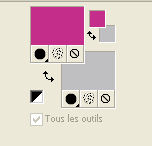
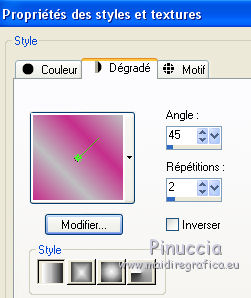
 l'image transparente du dégradé.
l'image transparente du dégradé.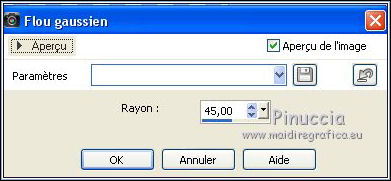
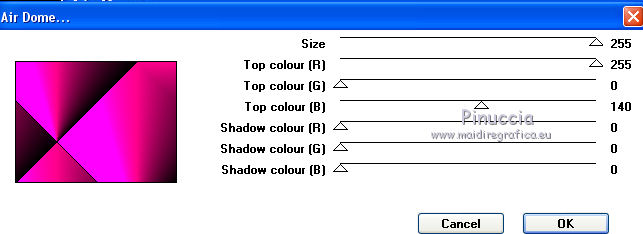
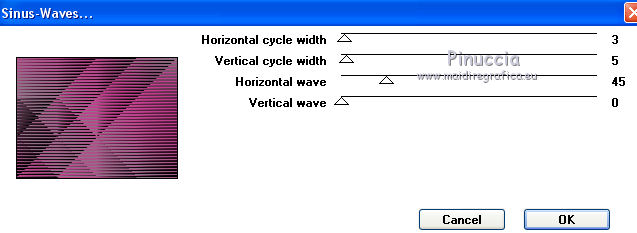



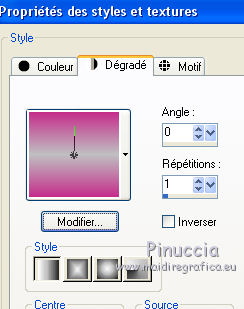
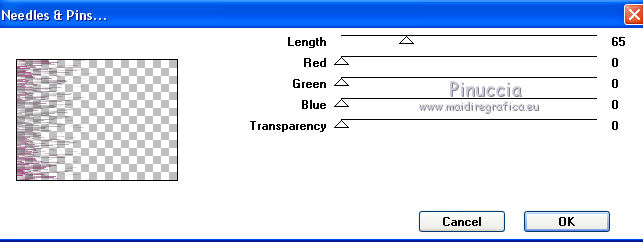
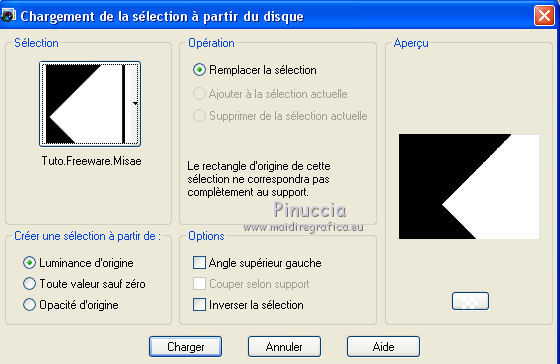
 bien le tube sur la sélection.
bien le tube sur la sélection.
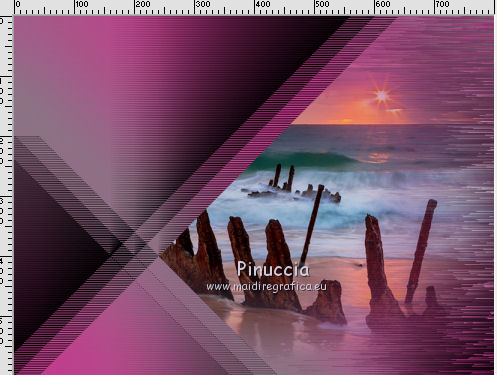
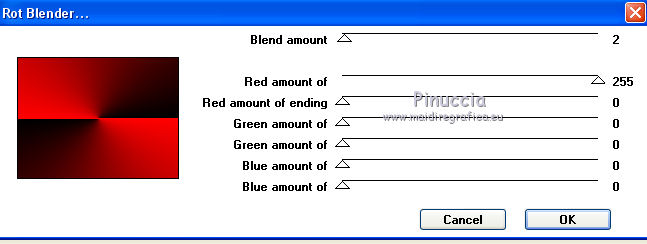


 ,
,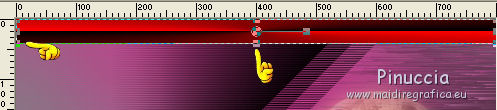

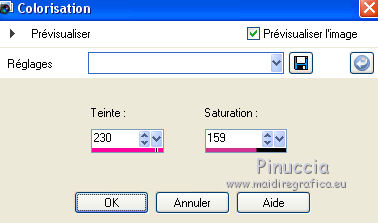

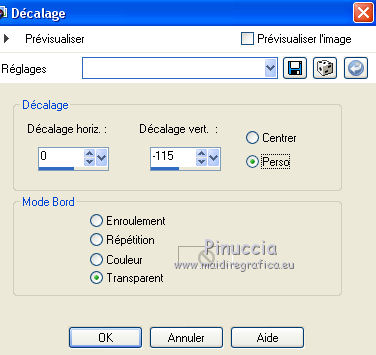
 , avec ces règlages
, avec ces règlages